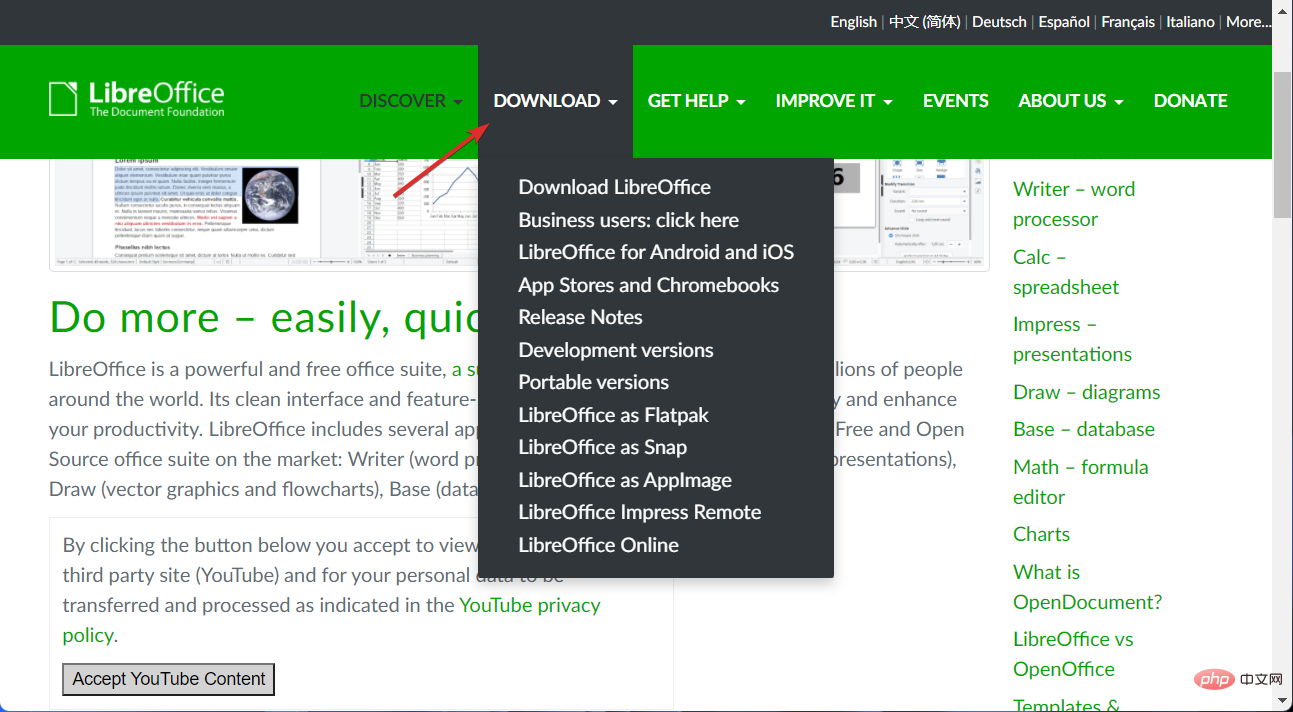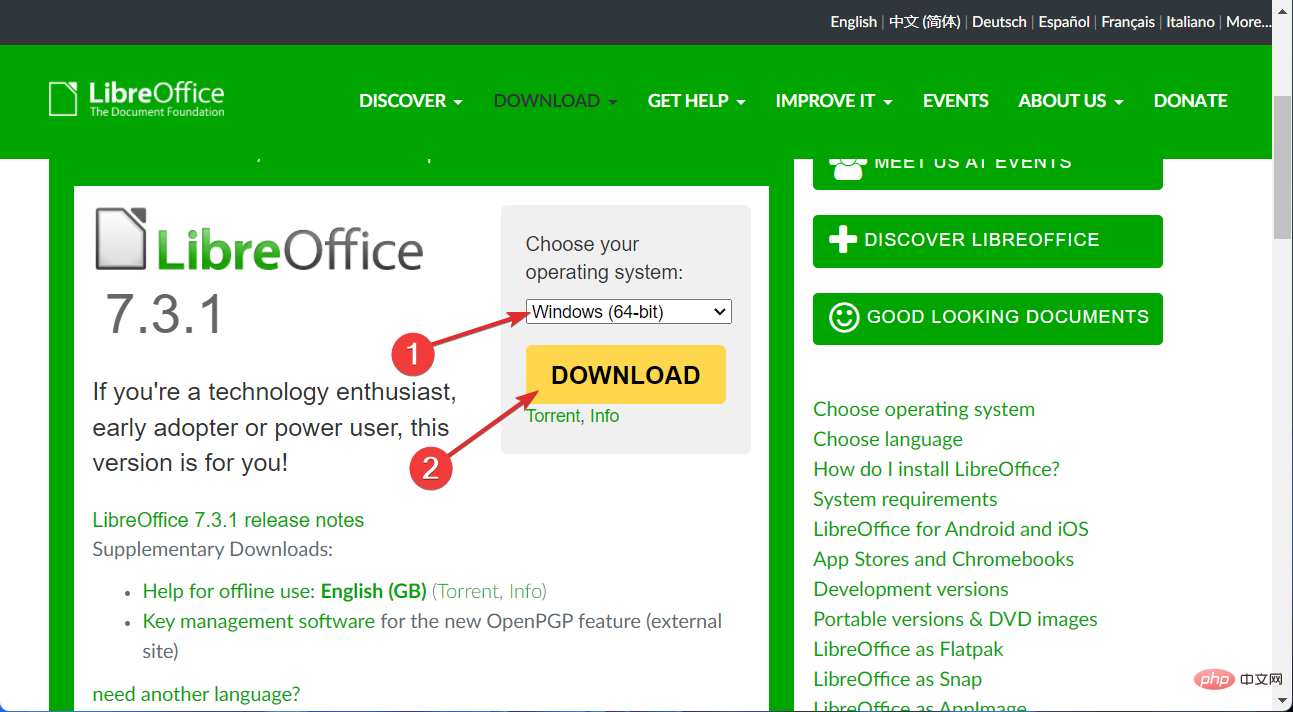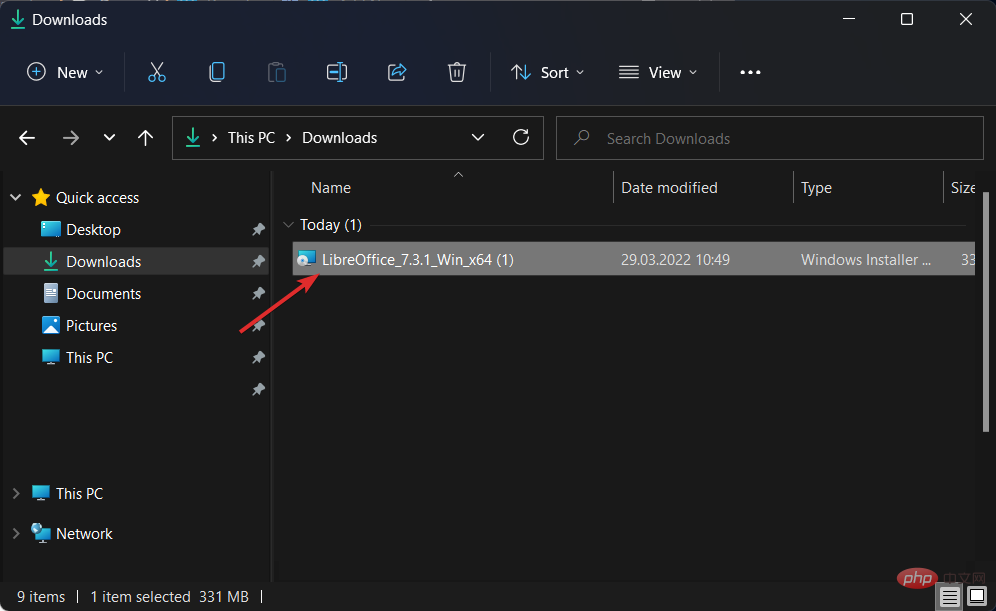Windows 11 用 LibreOffice をダウンロードする方法
- 王林転載
- 2023-04-25 12:28:062927ブラウズ
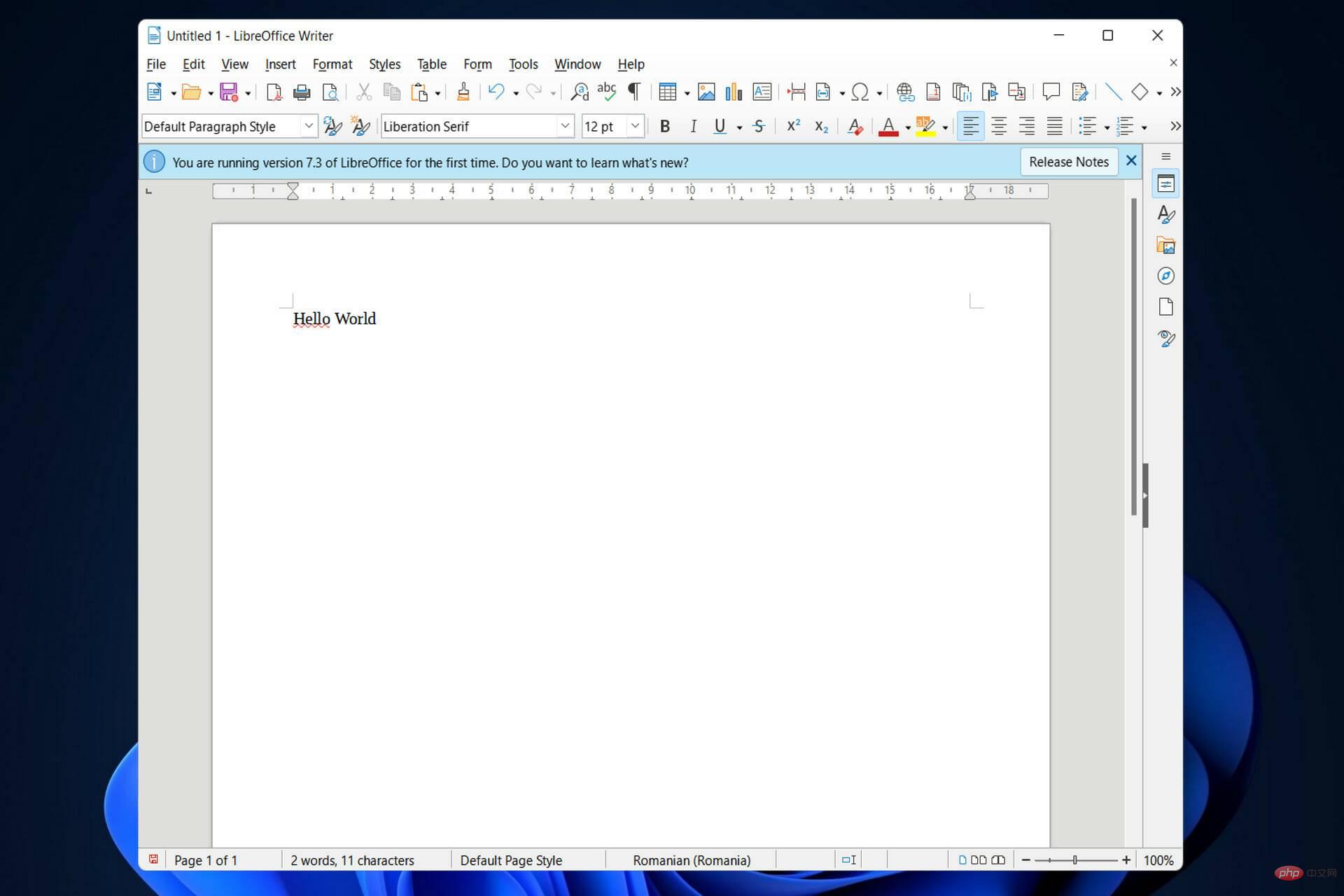
- すべての PDF およびその他の種類のファイルを開いて、印刷し、編集する
- PDF フォームに記入するのがより簡単になります
- はい、重要なファイルを暗号化しましょう
グローバル No.1 の文書管理ソフトウェアが超高価になっています。お早めに!
仕事をするプロフェッショナルにとって、デジタル データを操作せずに仕事をすることは、太陽の光が当たらない日と同じです。
一方、オフィス スイートは、特定のファイルの種類に特化したソフトウェアとは異なります。理想的な生産性ソフトウェアとみなされるには、オフィス スイートにワード プロセッサ、スプレッドシート、およびプレゼンテーション ソフトウェアが必要です。
これらの要件をすべて満たすソフトウェアがあることは誰もが知っていますが、それは非常に高価でもあります。したがって、オープンソースの代替手段を用意することは素晴らしいアイデアです。
LibreOffice は、日々の文書、スプレッドシート、プレゼンテーション関連のニーズをすべて処理できるオープンソースのオフィス スイートです。
そこで、今日は、LibreOffice の利点を詳しく確認した後、Windows 11 に LibreOffice をダウンロードしてインストールする方法を説明します。フォローする!
LibreOffice を使用する利点は何ですか?
プログラムの使用を開始する前に、LibreOffice Writer のデザインは Microsoft Office のデザインと比較できないことに注意してください。見た目は古いですが、それは使用時にリソースを大量に消費しないことも意味します。
これにより、最新の Microsoft 製品に対応できない PC にとっては最適な選択肢となります。
LibreOffice を使用して作成されたドキュメントは、デフォルトでは ODT ファイル形式で保存されます。 Microsoft Word はこの形式をサポートしていないため、複数のデバイスで同じ文書を同時に編集することはできません。
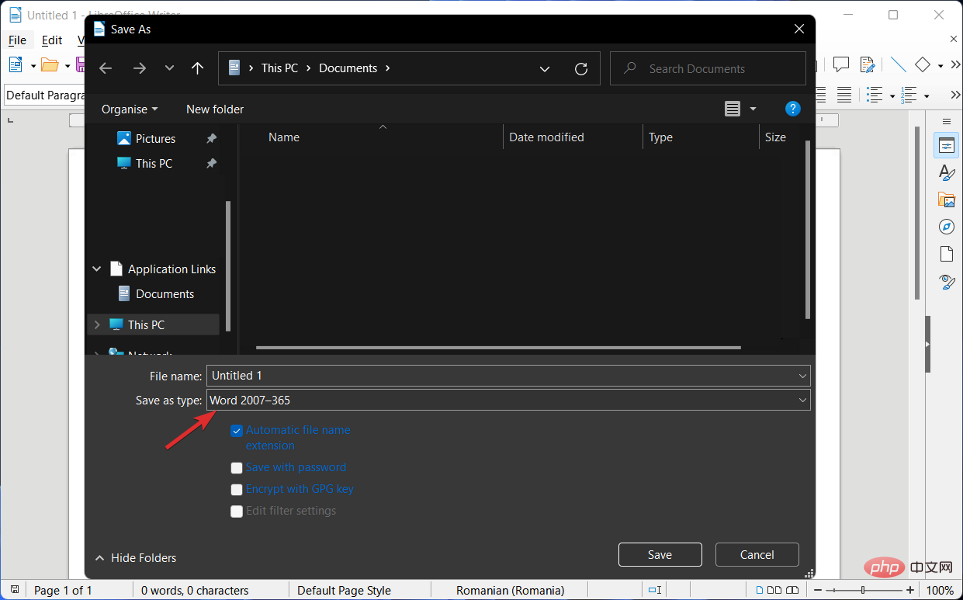
#最も効果的な解決策は、ドキュメントを保存するときに、他の形式ではなく Word 形式で保存することです。LibreOffice にはこの機能があります。
Microsoft Office と同様に、LibreOffice は前者と同じ方法でドキュメントを変更する柔軟性を提供します。また、後者は無料で使用できることを忘れないでください。
また、このソフトウェアは遅い PC でも問題なく動作しますが、動作が少し遅くなる場合があります。これはメモリに大きく関係しているため、解決策は簡単に実装できます。
したがって、物事が期待どおりに速く進んでいないことに気付いた場合は、設定を調整する必要がある可能性があります。ユーザーは、拡張機能をインストールすることで、Microsoft Word と同様の方法で LibreOffice Writer を拡張できます。
Windows 11 に LibreOffice をインストールするにはどうすればよいですか?
- LibreOffice の公式 Web サイトにアクセスし、ダウンロード ページに移動します。

-
Download LibreOffice を選択し、Windows (64 ビット) オペレーティング システムを選択して、Download ボタンをクリックします。

- ファイルを Downloads フォルダーに保存し、ダブルクリックしてインストール プロセスを開始します。それだけです!

プロセスは簡単ですよね。その後、LibraOffice の機能をお楽しみいただけます。ただし、インストールプロセスについてさらにヘルプが必要な場合は、Windows 10 および 11 で LibreOffice をダウンロードする方法に関する投稿を確認してください。
また、Windows 10/11 の最高の 5 つの書き込みアプリに関する記事を参照して、他のものが好みかどうかを確認することもできます。
以上がWindows 11 用 LibreOffice をダウンロードする方法の詳細内容です。詳細については、PHP 中国語 Web サイトの他の関連記事を参照してください。